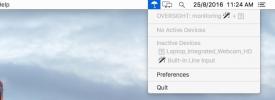Konverter samtidig flere videoer til forskjellige formater på Mac
Videoomformere er noen av de mest nyttige (og latterlig vanlige) appene du kan finne. Overraskende slutter de ikke å komme, og Video Converter Master er enda en videokonverterer for Mac som er gratis, støtter konvertering til flere formater og kan konvertere filer i batches. Appen lar deg velge et format for hver fil du legger til før du begynner konvertering. Som standard åpner Video Converter Master utgangsfilen etter at prosessen er fullført, men appen har den ekstra muligheten til å sette systemet i dvale eller slå den av når konvertering er utført. Siden det kan ta betydelig tid å konvertere store videoer, kan det være en oppgave du legger igjen til slutten av dagen, og det er der det kan være ekstremt praktisk å la appen slå av systemet ditt når ferdig. Video Converter Master kommer også med en spiller som vil spille av alle støttede formater, men som støttes av annonsen. Det lar deg også ta øyeblikksbilder av en video når den spiller. Mer etter pausen.
Video Converter Master-grensesnittet støtter dra og slipp, og du kan legge til filer på venstre panel ved å slippe dem dit. Appen vil oppdage hvilket format videoen er i, og et ikon vises ved siden av den, og viser hvilken enhet den er kompatibel med. Velg en fil og klikk på avspillingsknappen i visningen til høyre for å starte avspilling. I den samme filspilleren er det en liten kameraknapp som tar øyeblikksbilder av videoen når du klikker på den.
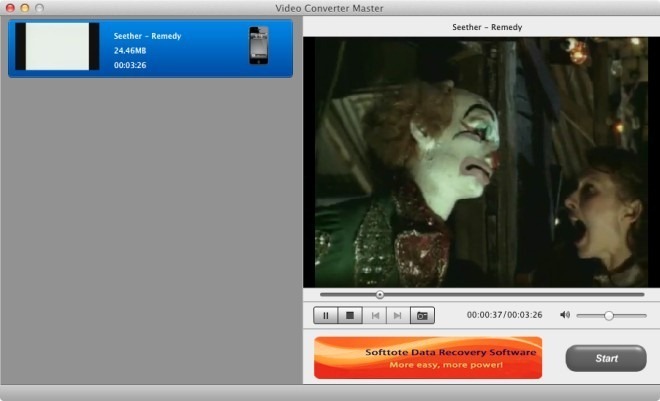
For å velge et konverteringsformat, klikk på enhetsikonet ved siden av en video, og velg hvilket format du vil konvertere videoen til i dialogboksen som åpnes. Legg til så mange videoer du vil, og velg et annet format for hver enkelt. Klikk på Start -knappen rett under volumkontrollen på spilleren, og konvertering vil begynne.

Hvis du vil utløse en systemavstengning når appen er ferdig, klikker du på Etter konvertering rullegardinmenyen som vises når du begynner å konvertere en video, og velg Slå av datamaskinen min alternativ. Alternativt kan du administrere dette alternativet ut fra appens preferanser. Hvis du vil endre utskriftsstedet for Video Converter Master, kan du gå til Preferanser og velg en annen mappe under Utdatamappe. Hvis du vil endre stedet for lagring av stillbilder av videoen, velger du en annen katalog under Snapshot-mappe.

Annet enn annonsene (som er ganske beskjedne), er appen ganske bra, og støtter et betydelig antall plattformer og enheter. I testene våre var konverteringshastigheten ganske anstendig, men det kan variere med filstørrelse, bithastighet og oppløsning.
Hent Video Converter Master fra Mac App Store
Søke
Siste Innlegg
10 beste macOS-apper og tips fra 2016
Apple ga ut macOS Sierra i 2016, og hovedfunksjonen i denne versjon...
Hvordan få en virtuell berøringslinje på macOS
Apple oppdaterer ikke Mac-serien sin så ofte som iPhone. Den siste ...
100 beste Mac-apper av året 2012
Nok et år har gått, og det har vært bra for OS X-apper. Fortsetter ...